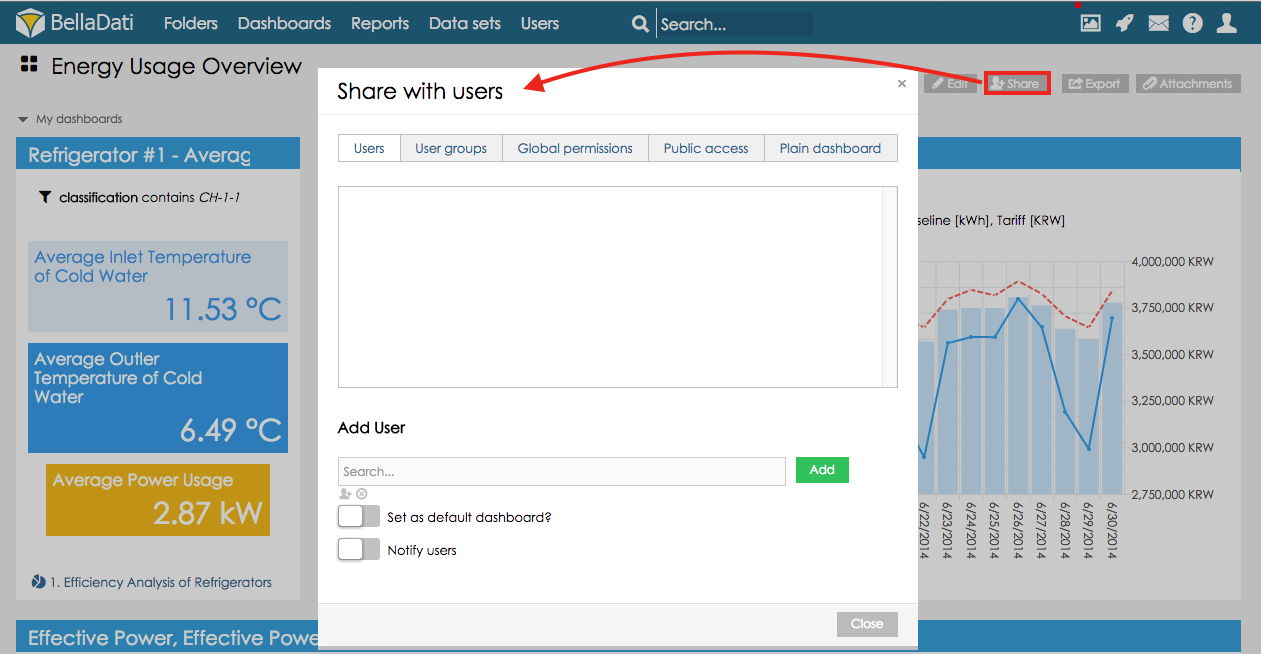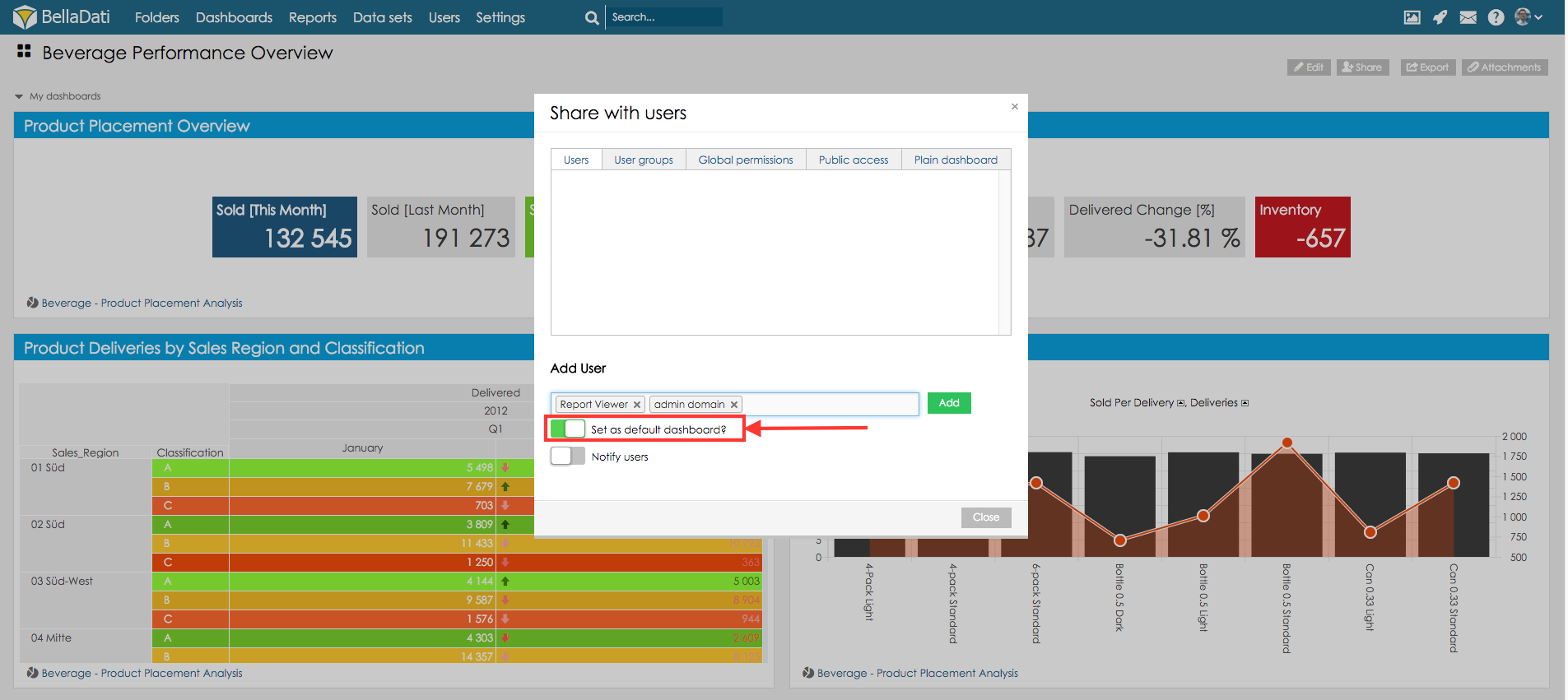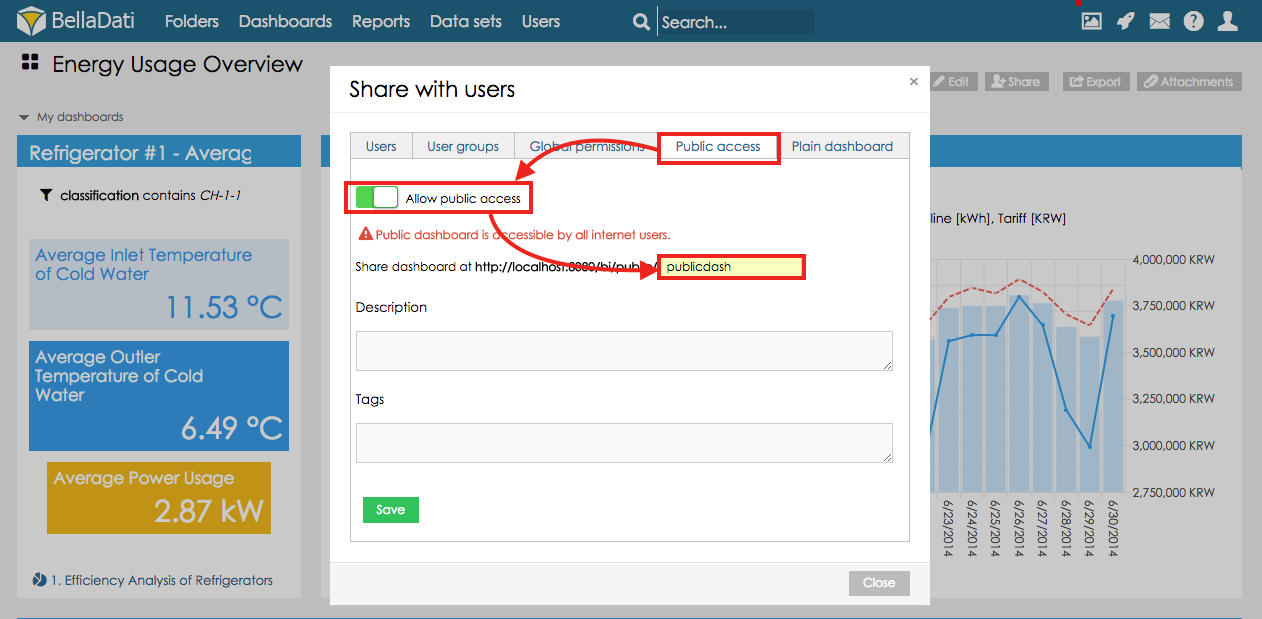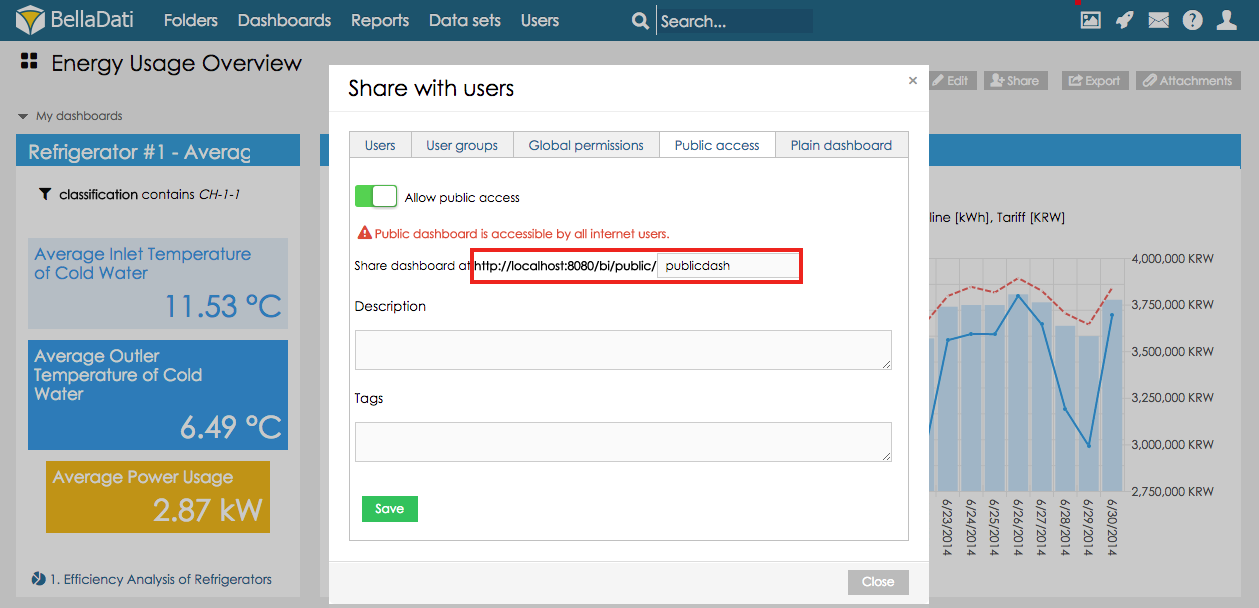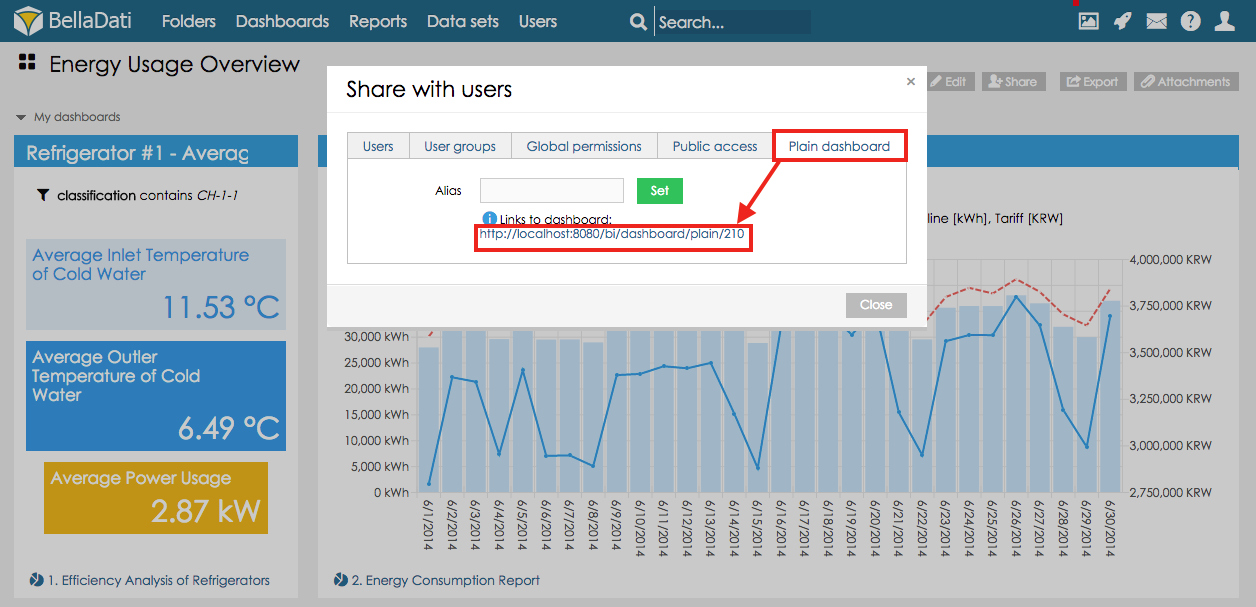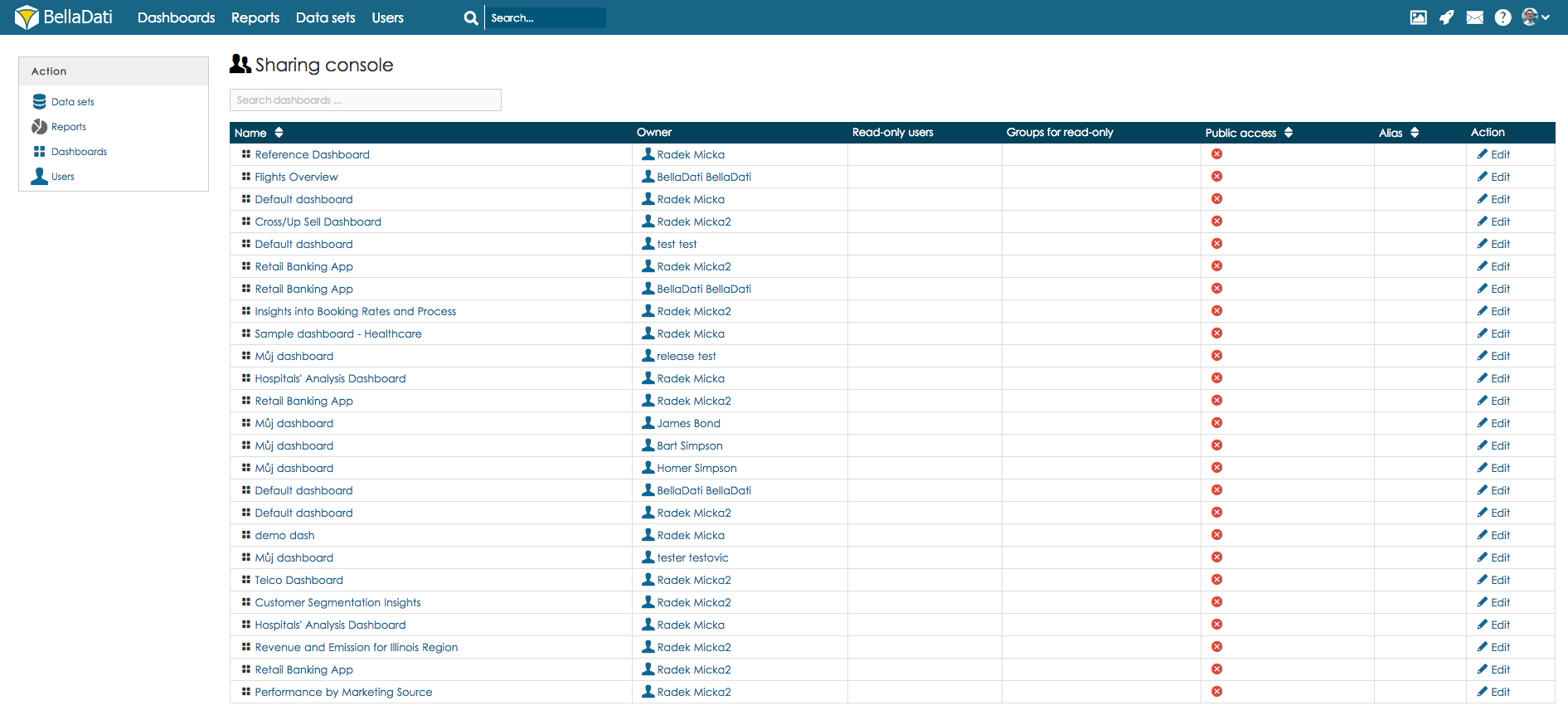Page History
...
| Sv translation | ||||||
|---|---|---|---|---|---|---|
| ||||||
[ダッシュボード]ウィンドウの右上隅にある[共有]をクリックして、[ユーザーと共有する]ダイアログを開きます。 ダッシュボード共有機能を使用すると、次のアクションを実行できます:
デフォルトダッシュボードダッシュボードをデフォルトとして設定するには、[ユーザーと共有する]ダイアログウィンドウで[デフォルトのダッシュボードとして設定]オプションのチェックボックスを選択します。
高度なオプションパブリックダッシュボードダッシュボードを共有する高度な方法として、エイリアスを使用してダッシュボードを共有するオプションを使用できます。この方法で共有されたダッシュボードには、トップメニューとレポートへのリンクは表示されず、リンクを知っている全員に表示されます。
プレーンダッシュボードダッシュボードを共有する高度な方法として、プレーンダッシュボードを使用してダッシュボードを共有するオプションを使用できます。この方法で共有されたダッシュボードは、トップメニューとレポートへのリンクを表示しませんが、元のダッシュボードとしてアクセス権を確認します。他のすべての機能が利用可能です。 プレーンダッシュボードを共有するには、[ユーザーと共有する]ダイアログウィンドウで[プレーンダッシュボード]オプションを選択します。 共有コンソールで共有BellaDatiでは、共有コンソールを介してダッシュボードを共有することもできます。リストには、ダッシュボードを表示できるユーザーとユーザーグループを含むすべてのダッシュボードが含まれます。
コンソール共有はユーザーセクションで見つけられます。コンソール共有にアクセスするためには、 共有コンソールは[ユーザー]セクションにあります。共有コンソールにアクセスするには:
共有設定を変更するには、[編集]ボタンをクリックします。 次に |
| Sv translation | ||||||
|---|---|---|---|---|---|---|
| ||||||
Klicken Sie auf Teilen in der oberen rechten Ecke des Dashboard-Fensters, um den Dialog Teilen mit Benutzern aufzurufen. Die Dashboard-Sharing-Funktionen ermöglichen es Ihnen, folgende Aktionen durchzuführen:
Default dashboardUm das Dashboard als Standard einzustellen, aktivieren Sie die Checkbox-Option Als Standard-Dashboard festlegen im Dialogfenster Mit Benutzern teilen:
Erweiterte OptionenÖffentliches DashboardAls erweiterte Möglichkeit, das Dashboard zu teilen, können Sie die Option verwenden, Ihr Dashboard unter Verwendung eines Alias zu teilen. Das auf diese Weise freigegebene Dashboard zeigt nicht das Top-Menü und Links zu den Reports an und wird für alle mit dem Link angezeigt.
Plain dashboardAls erweiterte Möglichkeit, das Dashboard zu teilen, können Sie die Option verwenden, Ihr Dashboard über ein einfaches Dashboard zu teilen. Das auf diese Weise freigegebene Dashboard zeigt nicht das Hauptmenü und Links zu den Berichten an, sondern überprüft die Zugriffsrechte als Original-Dashboard. Alle anderen Funktionen sind verfügbar. Um das Plain Dashboard zu teilen, wählen Sie die Option Plain Dashboard im Dialogfenster Teilen mit Benutzern.
Teilen über die FreigabekonsoleBellaDati ermöglicht es Ihnen auch, das Dashboard über die Sharing-Konsole zu teilen. Die Liste enthält alle Dashboards mit Benutzern und Benutzergruppen, die das Dashboard anzeigen können.
Sharing console can be found in the Users section. To access Sharing console:
Um die Freigabeeinstellungen zu ändern, klicken Sie auf die Schaltfläche Bearbeiten. Nächste Schritte |